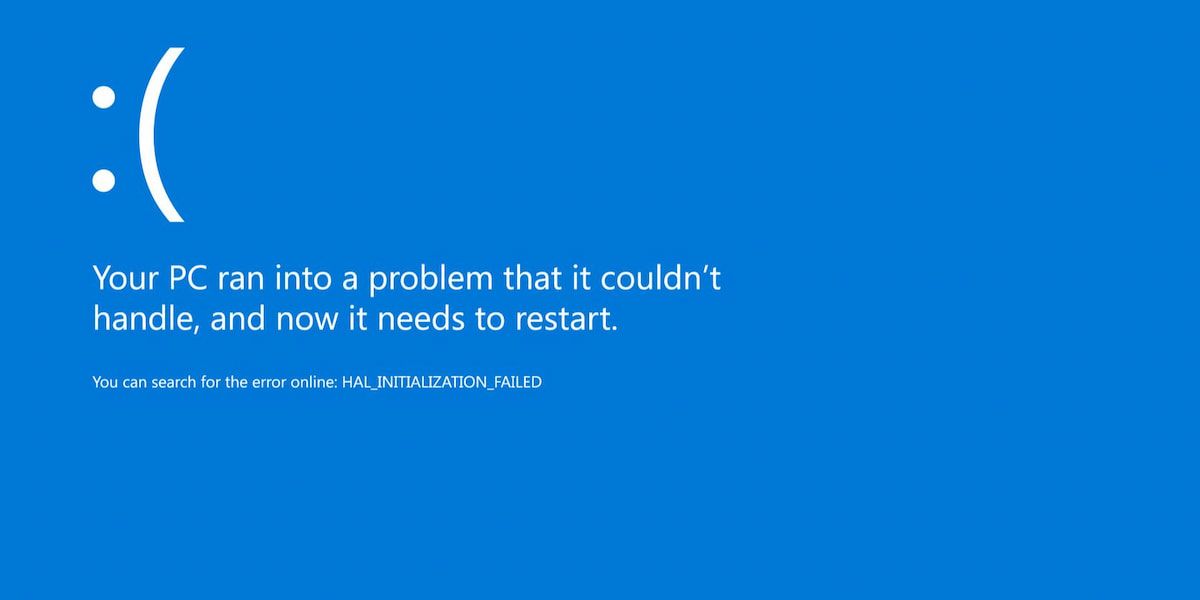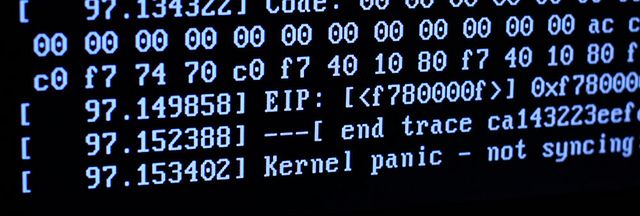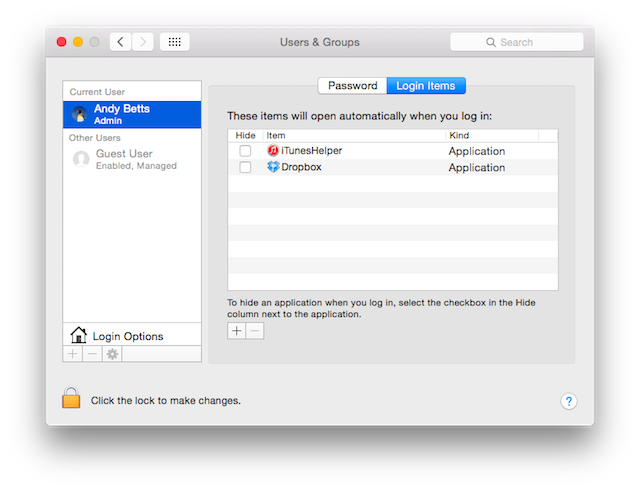Ikke få panikk! Alt du trenger å vite om kjernepanikk
Hvis du har brukt en datamaskin over lengre tid, har du nesten helt sikkert møtt Blue Screen of Death, eller kjernepanikk, der datamaskinen starter på nytt uventet, og sletter alt arbeidet ditt.
Hva forårsaker dette, og hva kan du gjøre for å forhindre det i fremtiden? La oss ta en titt.
Hva er en kjernepanikk, og hva forårsaker en?
En kjernepanikk, som også kalles en stoppfeil eller Blue Screen of Death (BSOD) i Windows-verdenen, oppstår når et operativsystem ikke kan finne ut hvordan det skal fikse en lavnivåfeil. Feilen antas å være mer alvorlig enn en enkel app som ikke fungerer. Det kan også skade systemet eller dataene dine.
I lekmannstermer er en kjernepanikk ganske enkelt et sikkerhetstiltak tatt av et operativsystem for å redusere risikoen for maskinvareskade. For eksempel, når enheten din har en større systemfeil, sender kjernen et signal om å slå av enheten og viser deretter feilkoder som forteller deg nøyaktig hva som skjedde.
Fra brukerens perspektiv betyr det bare at det ene minuttet jobber som normalt, og det neste starter datamaskinen på nytt, og du har mistet alt du har gjort siden sist du lagret.
Windows – dødens blå skjerm
På Windows vet du at en har skjedd når hele skjermen blir blå, med en melding om at datamaskinen må starte på nytt. Dårlige driveroptimaliseringer eller maskinvarefeil forårsaker vanligvis BSOD-er.
Derfor, hvis du opplever et for stort antall BSOD-er, bør du oppdatere driverne til den siste stabile versjonen ved hjelp av en pålitelig driveroppdateringsprogramvare. Vi har allerede dekket mange gratis driveroppdateringer for Windows ; ikke glem å gi dem en sjanse.
Bildekreditt: Dmitriy Domino/ Shutterstock
Mac
Kjernen panikk er det aller siste fra sinnet til enhver Mac-eier. Macen din viser en feilmelding og starter deretter på nytt. På macOS er kjernepanikk oftest forårsaket av programvarefeil, men de kan også være forårsaket av maskinvarefeil, som nevnt tidligere.
I slike tilfeller starter datamaskinen ganske enkelt på nytt uten noen forvarsel, etterfulgt av en kort melding som forklarer hva som har skjedd. På høyere versjoner blekner skjermen til svart på en ganske mer alarmerende måte, med en melding som ber deg starte på nytt.
Linux
På Linux-datamaskiner er det også et konsept kjent som kernel oops, som refererer til en alvorlig feil som operativsystemet ikke er i stand til å håndtere. Systemet vil fortsette å kjøre, men det kan forårsake ustabilitet og kan til og med resultere i full kjernepanikk, manifestert av en svart skjerm fylt med kode.
På Linux går ikke alltid kjernepanikk foran en kjerne-ops.
Bildekreditt: Waferboard/ Flickr
Android
Kjernepanikk forekommer også på Android OS. På grunn av kjerneoptimaliseringer og Android-sikkerhetsoppdateringer er det imidlertid mindre sannsynlig at de nyere versjonene av Android vil oppleve en kjernepanikk. Generelt avhenger alt av operativsystemets optimaliseringer, maskinvaren og andre slike faktorer. Dette er grunnen til at vi alltid anbefaler at du oppdaterer til den nyeste Android-versjonen.
Årsakene til kjernepanikk eller BSOD er mange og varierte, og de kan være maskinvare- eller programvarerelaterte. Vanlige årsaker inkluderer feil RAM eller funksjonsfeil periferiutstyr, drivere eller programvareplugins, eller til og med dårlig skrevne programmer.
Hva du skal gjøre når du får en
Når du møter en kjernepanikk eller BSOD, er det eneste du kan gjøre å starte datamaskinen på nytt og fortsette arbeidet.
Kjernepanikken genererer en loggfil med informasjon som kan hjelpe en ingeniør med å tyde hva som skjedde. Du bør tilbys muligheten til å sende dette til OS-utvikleren ved omstart, avhengig av operativsystemet ditt.
Du vil ikke motta tilpasset støtte for problemet, men det vil hjelpe dem med å forhindre kjernepanikk i fremtidige operativsystemutgivelser.
Det er viktig å huske at en kjernepanikk bare er et tegn på at det har oppstått en feil, ikke at det er noe fundamentalt galt med PC-en din. Alle vil få dem fra tid til annen, og du kan gjerne glemme det.
Men hvis de blir hyppigere – for eksempel annenhver uke – bør du søke å identifisere hva som forårsaker dem.
Feilsøking av kjernepanikk
Hver gang en kjernepanikk oppstår, opprettes en logg som inneholder informasjon om hva som skjedde. Det er stort sett uforståelig for den vanlige brukeren, selv om en skanning av dataene noen ganger kan avsløre en bestemt app som var feilen.
På Windows må du kanskje laste ned og installere feilsøkingsverktøyet for Windows for å undersøke loggen. For det meste trenger du bare å undersøke noen vanlige årsaker for å se om de har skylden.
Maskinvareproblemer
Når du ser etter mulige årsaker til kjernepanikk, er nøkkelen å prøve å identifisere eventuelle endringer du nylig har gjort på systemet.
Å angre disse endringene og deretter aktivere dem én om gangen, hjelper deg med å isolere en mulig årsak.
- Sjekk RAM: Hvis du har oppgradert RAM i datamaskinen, er det første trinnet å sjekke at den sitter riktig. Hvis problemet vedvarer, fjern RAM-en du la til. Hvis det løser det, kan RAM-en være defekt, så kontakt forhandleren din for bytte.
- Koble fra eksterne enheter: Det er ikke bare store tillegg som skannere og skrivere som kan forårsake potensielle problemer. En kjernepanikk kan være forårsaket av noe så godartet som en USB-flash-stasjon. Når du er sikker på at en bestemt enhet ikke har noen feil, kan du koble den til på nytt.
- Se etter diskfeil: Kjør diskreparasjonsprogramvaren innebygd i datamaskinens operativsystem for å sikre at diskfeil ikke forårsaker kjernepanikk. Hvis datamaskinen krasjer så snart den starter opp, må du enten starte opp i gjenopprettingspartisjonen (vanligvis F10 på Windows og Command + R på Mac; for Linux avhenger det av distroen som brukes) eller starte opp fra en disk eller USB drive for å utføre disse diagnoseoppgavene.
Programvareproblemer
Hvis programvaren er årsaken til kjernepanikken din (eller Blue Screen of Death), vil du ha en tendens til å finne ut hvilket program det er over en periode. Noen ganger kan imidlertid programmer som kjører i bakgrunnen, for eksempel sikkerhetsprogramvare, være årsaken.
For å diagnostisere programvareproblemer, start opp i sikkermodus på Mac eller Windows. Sikker modus laster bare inn kjerneelementene i operativsystemet. Gjør dette på Windows ved å holde nede F8 når du starter på nytt, og på Mac holder du nede Shift-tasten etter at du hører oppstartsklokken. Linux har ikke en sikker modus som sådan, bare en gjenopprettingspartisjon.
-
Sjekk programvare og oppstartselementer: Sjekk at all programvaren din er oppdatert, og se også på hvilke programmer som starter ved oppstart. Deaktiver alle som du installerte kort før du begynte å oppleve kjernepanikk, og aktiver dem deretter på nytt.
-
Oppdater systemet: Last ned og installer de nyeste oppdateringene for operativsystemet ditt, samt drivere for maskinvaren din på Windows. Hvis du tester beta- eller forhåndsvisningsversjoner av operativsystemet ditt, kan det hende at disse ikke er stabile, så de kan være årsaken til problemet.
-
Bruk systemgjenoppretting: Hvis du gjør mange endringer på systemet ditt, bør du vurdere å bruke systemgjenoppretting eller Time Machine for å gå tilbake til en tid før kjernepanikken oppsto.
-
Installer operativsystemet på nytt: Hvis ingen av de ovennevnte fungerte, kan du prøve en metode som nesten helt sikkert vil redde din stasjonære eller bærbare datamaskin – installer operativsystemet på nytt fra bunnen av. Det ligner på å begynne et nytt liv – og det er ikke tøft i det hele tatt.
Kan du unngå kjernepanikk i fremtiden?
Vi håper disse tipsene hjelper deg med å overvinne en kjernepanikk. Kjernepanikk og Blue Screen of Death er ganske sjeldne. Du vil sjelden ha dem fra tid til annen, men de er ikke alltid et tegn på et større problem. Hvis du begynner å se dem regelmessig, er det nesten alltid et direkte resultat av en nylig endring du har gjort på systemet ditt. Som sådan er de ofte relativt enkle å diagnostisere og håndtere.
Det er ingen måte å unngå kjernepanikk, men så lenge du er forberedt hvis du noen gang skulle trenge å håndtere dem, er det ingen grunn til bekymring heller.